Когда вы покупаете устройство Kindle, у вас есть два варианта: либо вы покупаете книги на Amazon, либо вы можете покупать книги в других магазинах и переносить их на свое устройство Kindle, чтобы читать и наслаждаться. Конечно, способ передачи различается в зависимости от отправляющего устройства, источника книги и ее типа, и именно поэтому сегодня в этой статье мы поговорим о наиболее важных способах легкой передачи книг на Kindle.
Что такое Киндл?
Kindle — это портативное электронное устройство для чтения, оснащенное жемчужным или серым экраном под названием ePaper, в котором используется технология электронных чернил (E-Ink) для отображения текста и графики на этом экране. Его производит американская компания Amazon.
Основное предназначение данного устройства — возможность читать в любом месте с учетом комфорта глаз без страдания и зрительного утомления при чтении, так как отсутствует подсветка, которая может мешать глазу своим бликом или яркостью, а устройство рассчитано на потребление минимальное количество энергии, чтобы ее хватило на определенный период времени Зарядка в течение длительных периодов.
Но прежде чем мы начнем с метода переноса книг на Kindle
Есть несколько вещей, которые вы должны знать, прежде чем отправить книгу любого типа на свой Kindle. Во-первых, Kindle поддерживает несколько форматов файлов, о которых вам следует знать, прежде чем отправлять книгу, которую вы не можете прочитать на своем Kindle. Поддерживаемые форматы:
- Microsoft Word (.DOC.DOCX)
- HTML (.HTML, .HTM)
- RTF (.RTF)
- JPEG (.JPEG.JPG)
- Разжечь (.MOBI,.AZW)
- ГИФ (.GIF)
- PNG (.ПНГ)
- БМП (.BMP)
- PDF (.PDF)
Вы также должны знать следующее об устройстве Kindle:
- Форматы PDF, Mobi и AZW можно открывать на Kindle без каких-либо изменений. В то время как другие форматы будут автоматически преобразованы в форматы, поддерживаемые Kindle, и в результате в некоторых случаях исходный формат файла изменится, и результат может выглядеть несколько неправильным.
- Заметки и функции словаря Kindle работают только с форматом Mobi, файлы PDF в Kindle не поддерживают эти функции.
- Книги или документы, которые вы добавляете в свою библиотеку Kindle, видны только вам. То есть он частный и никто не может его просмотреть.
- Вы можете просматривать все книги, загруженные из вашей библиотеки Kindle, на любом другом устройстве.
Также читайте: Приложения для iPhone и телефонов Android, которые помогут вам выучить и освоить словарный запас английского языка
Как перенести книги на Kindle
Как перенести книги в Kindle Это означает отправку любой книги на Kindle с любого принадлежащего вам устройства, где вам нужно только загрузить программу Kindle на свое устройство, чтобы использовать функцию «Отправить на Kindle» через нее. И вы можете скачать программу на Android, iPhone, Mac и Windows. И после его загрузки вы можете легко переносить книги на Kindle.
1. Используйте электронную почту (работает на всех устройствах)
Один из самых простых способов передачи книг на Kindle — использовать функцию «Отправить на Kindle» по электронной почте. Ваше приложение Kindle имеет уникальный адрес электронной почты, связанный с вашими устройствами, на которых установлено приложение Kindle. Вам необходимо отправить книгу по электронной почте на уникальный адрес приложения Kindle на вашем устройстве. Вот шаги в деталях:
Первый шаг — найти свой уникальный адрес электронной почты на Kindle. Вы найдете его в настройках приложения. Отложите его для последующего использования.
Теперь вы можете перенести книги на Kindle, отправив ему нужные вам книги, прикрепив их к электронному письму и отправив с любой почты на уникальную почту программы Kindle.
Отправленная вами книга должна появиться в вашей библиотеке в течение минуты или двух. Если оно не появилось, проведите пальцем вниз по экрану, чтобы обновить приложение.
2. Используйте кнопку «Поделиться» (Android, iPhone, iPad)
Через свой смартфон или планшет вы можете очень легко переносить книги на Kindle, делясь ими с помощью программы Kindle, которая уже установлена на вашем устройстве.
Просто откройте любой файловый менеджер и перейдите туда, где хранится электронная книга, которую вы хотите добавить в свой Kindle. Нажмите и удерживайте электронную книгу, пока не появится список параметров с параметром общего доступа (в некоторых файловых менеджерах вам нужно будет нажать значок с тремя точками, чтобы появился параметр общего доступа).
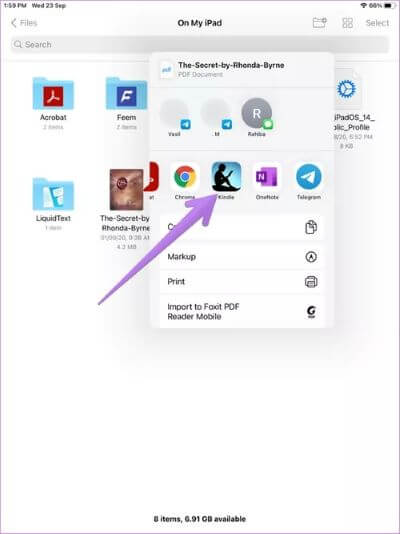
После нажатия на опцию «Поделиться» перед вами появится множество опций, в том числе и программа Kindle, выберите ее. Затем перед вами появится всплывающее меню с вопросом, хотите ли вы, чтобы электронная книга появлялась на всех ваших устройствах, подключенных к одной учетной записи, нажмите «Да». Если книга в формате PDF, вас спросят, хотите ли вы преобразовать ее в формат Kindle.
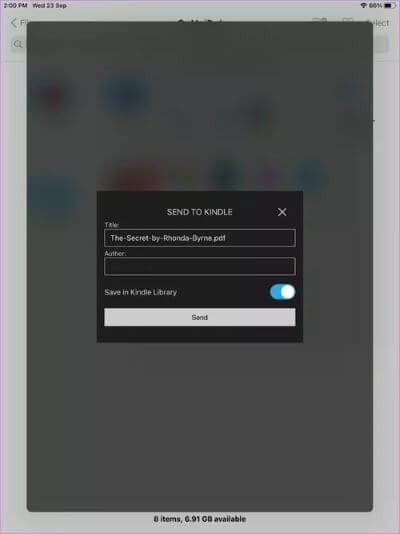
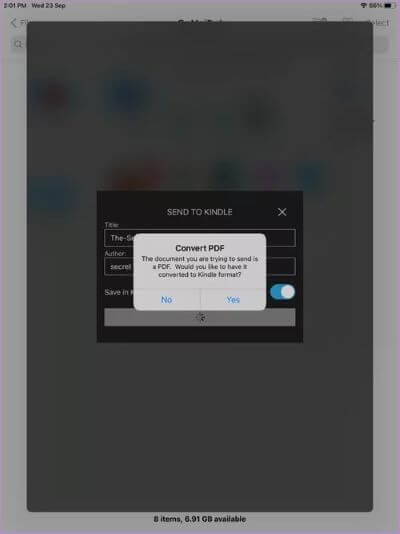
3. С компьютера
Если вы хотите перенести книги на Kindle с помощью компьютера Mac или Windows, вам необходимо установить приложение «Отправить на Kindle». После установки приложения вы можете передавать книги на Kindle тремя способами:
- Вы можете щелкнуть правой кнопкой мыши книгу и отправить ее на свой Kindle.
- Или открыв электронную книгу и нажав Ctrl+P, чтобы открыть окно печати. Затем выберите Отправить на Kindle в качестве принтера.
- Наконец, вы можете перетаскивать файлы прямо в приложение «Отправить в Kindle».
Также читайте: Самые важные причины медленной зарядки в смартфонах и как их избежать